Scaricare immagini da Google Docs: 4 metodi pratici
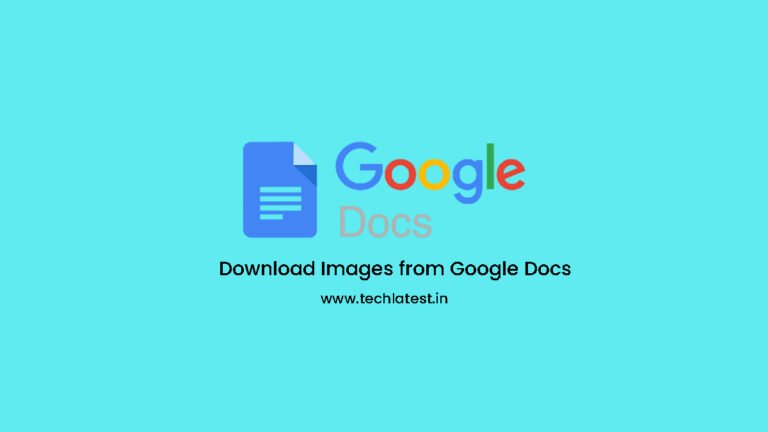
Se devi estrarre immagini da un documento Google Docs puoi: fare uno screenshot (veloce, qualità ridotta), pubblicare il documento sul web (buona qualità per poche immagini), scaricare come pagina web ZIP (ottimo per molti file), o usare un componente aggiuntivo (selezione rapida). Scegli in base alla quantità, qualità richiesta e alla sensibilità del contenuto.
Introduzione
Google Docs è uno degli strumenti più usati per creare documenti, fogli e scrivere vari tipi di contenuti. È integrato con l’ecosistema Google e semplifica condivisione e collaborazione in tempo reale.
Definizione rapida: Google Docs è un elaboratore di testi online che salva file sul cloud e permette la modifica collaborativa.
In questa guida vedremo quattro metodi pratici per scaricare immagini da un documento Google Docs, con passaggi passo-passo, suggerimenti di sicurezza, casi d’uso consigliati e una checklist per scegliere il metodo migliore.
Quando usare ogni metodo
- Screenshot: quando ti serve velocità e la qualità non è cruciale.
- Pubblica sul web: se vuoi mantenere la qualità originale per poche immagini.
- Scarica come pagina web (.html, zipped): se hai molte immagini e vuoi estrarle tutte in alta qualità.
- Add-on Image Extractor: se vuoi selezionare rapidamente immagini singole direttamente dall’interfaccia.
Importante: se il documento contiene informazioni sensibili, evita di pubblicare su web o revoca subito la pubblicazione dopo il download.
Metodi dettagliati per estrarre immagini
1. Screenshot diretto
Quando conviene
- Documento con singole immagini non cruciali per la qualità.
- Fatture, ricevute o immagini che non richiedono risoluzione originale.
Passaggi
- Apri il documento in Google Docs.
- Visualizza l’immagine e ingrandiscila a schermo pieno o quanto basta.
- Fai lo screenshot del browser o usa lo strumento di cattura del sistema operativo.
- Apri l’immagine catturata e ritagliala per ottenere solo la porzione desiderata.
Vantaggi
- Velocità e semplicità.
Limiti
- Perdita di qualità rispetto all’originale.
- Non mantiene metadati o risoluzioni native.
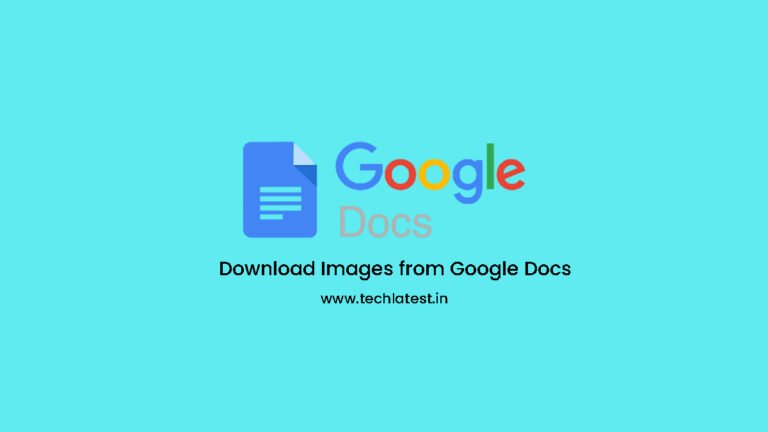
2. Pubblicare il documento sul web e scaricare le immagini
Quando conviene
- Pochi file da scaricare.
- Serve mantenere la qualità originale senza creare un archivio ZIP.
Passaggi
- Apri il documento in Google Docs.
- Nel menu in alto a sinistra apri File, poi seleziona Pubblica sul web.
- Clicca il pulsante Pubblica.
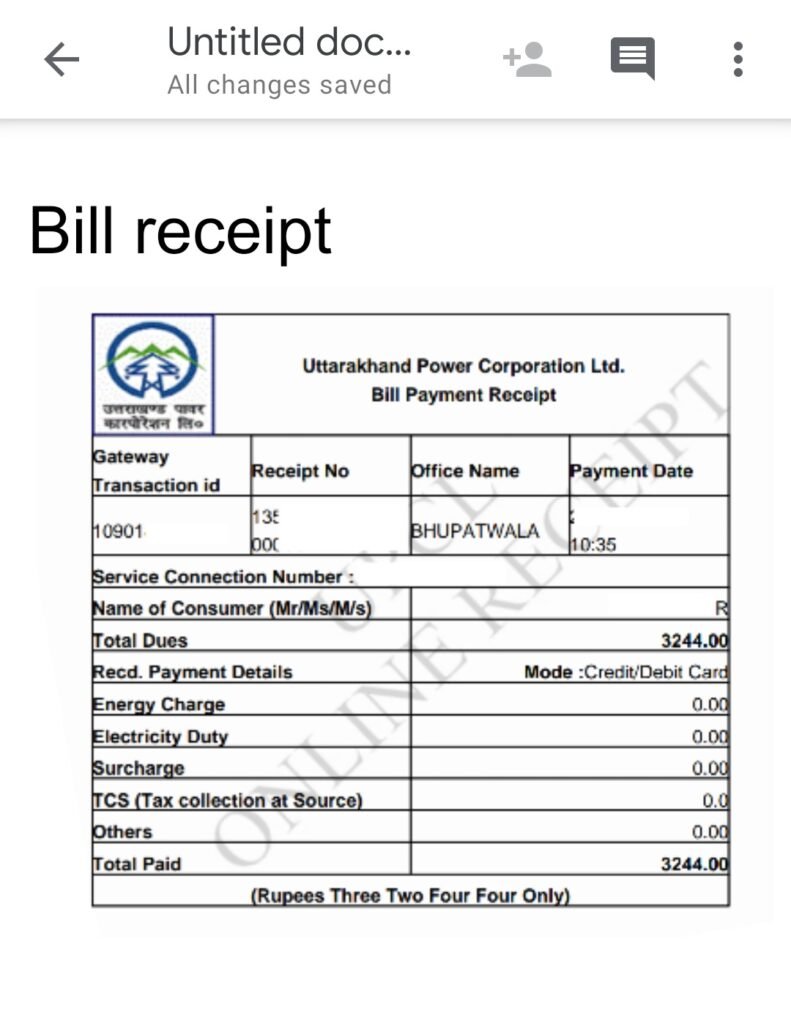
- Conferma con OK quando ti viene chiesto se vuoi pubblicare la selezione.
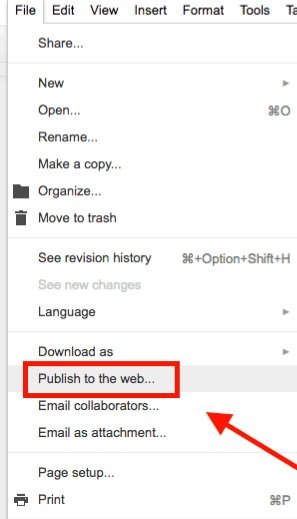
- Copia il link generato, incollalo nella barra degli indirizzi del browser e premi Invio.
- Nella pagina pubblicata individua le immagini, fai clic destro su ciascuna e scegli Salva immagine con nome.
Arrestare la pubblicazione
- Torna in File > Pubblica sul web.
- Sotto il pulsante Pubblica clicca su Contenuti pubblicati e impostazioni.
- Premi Interrompi pubblicazione.
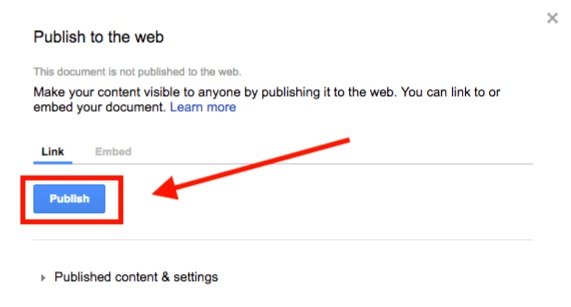
Vantaggi
- Mantieni risoluzione e qualità originali.
- Facile ed efficace per poche immagini.
Limiti
- Rischio di esposizione temporanea dei contenuti se non revocata la pubblicazione.
3. Scaricare come pagina web (.html, zipped)
Quando conviene
- Molte immagini in un unico documento.
- Vuoi un backup rapido con struttura file chiara.
Passaggi
- Apri il documento in Google Docs.
- Vai su File > Scarica > Pagina web (.html, zipped).
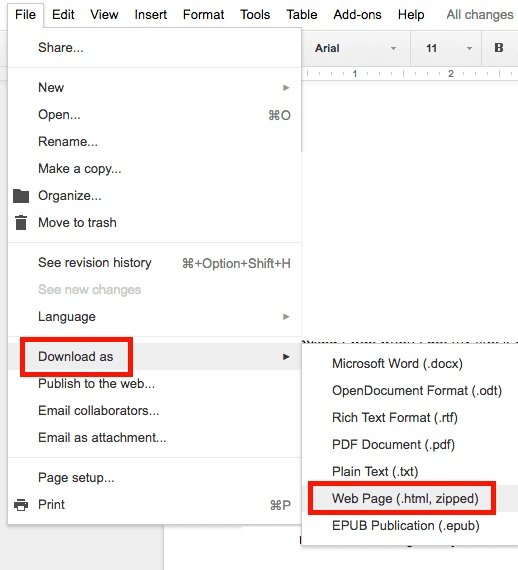
- Apri la cartella ZIP scaricata e decomprimi il contenuto.
- Nella cartella estratta troverai una sottocartella chiamata images con tutte le immagini del documento.
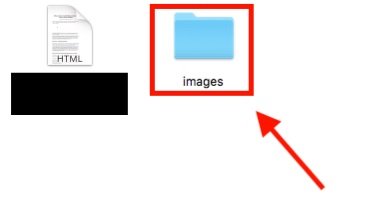
Vantaggi
- Scarica tutte le immagini in una volta sola.
- Mantiene nomi e risoluzioni utente-friendly.
Limiti
- Serve uno spazio temporaneo per il file ZIP.
- Richiede un software di decompressione.
4. Usare un componente aggiuntivo per l’estrazione immagini
Quando conviene
- Vuoi estrarre immagini selettive senza scaricare l’intero documento o pubblicarlo.
- Preferisci un’interfaccia che mostra direttamente le immagini disponibili.
Passaggi
- In Google Docs, apri il menu Componenti aggiuntivi > Installa componenti aggiuntivi.
- Cerca “image extractor” nella barra di ricerca.
- Installa Image Extractor (o altro add-on affidabile).
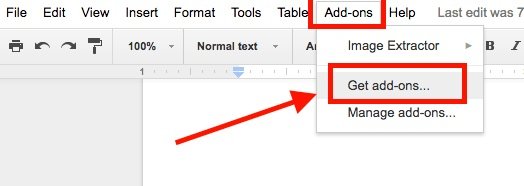
- Una volta installato, vai su Componenti aggiuntivi > Image Extractor > Avvia.
- L’add-on apparirà a destra e mostrerà le immagini contenute nel documento. Clicca su un’immagine e premi Scarica immagine.
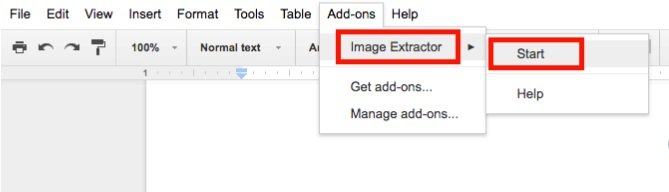
Vantaggi
- Pratico per estrarre singole immagini.
- Evita passaggi manuali di pubblicazione o ZIP.
Limiti
- Richiede fiducia nel fornitore dell’add-on.
- Alcuni add-on potrebbero richiedere autorizzazioni aggiuntive.
Suggerimenti pratici e controllo qualità
- Controlla sempre la risoluzione salvata aprendo l’immagine con un visualizzatore e verificando le proporzioni.
- Se hai bisogno del massimo dettaglio, preferisci il metodo ZIP o la pubblicazione web invece dello screenshot.
- Prima di usare add-on, leggi le recensioni e i permessi richiesti.
Sicurezza e privacy
- Evita di pubblicare documenti contenenti dati personali, bancari o riservati.
- Se pubblichi per scaricare le immagini, interrompi la pubblicazione subito dopo il download.
- Per dati personali sensibili considera l’estrazione tramite ZIP in locale o scarica copia offline del documento e isola le immagini in un ambiente sicuro.
Nota sulla conformità GDPR
Se tratti dati personali di cittadini dell’UE, assicurati che il trattamento avvenga in modo conforme: minimizza la condivisione, limita l’accesso e registra le operazioni di trattamento quando necessario.
Quando i metodi possono fallire e soluzioni
- Immagini protette o ridimensionate in modo dinamico: prova il metodo ZIP per ottenere i file originali.
- Documenti molto grandi: scegli il download come pagina web e lavora offline per estrarre le immagini.
- Limitazioni di autorizzazioni: chiedi all’autore del documento l’accesso o la copia del file.
Checklist rapida per scegliere il metodo migliore
- Ho bisogno di alta qualità? Sì → ZIP o Pubblica sul web.
- Ho molte immagini? Sì → ZIP.
- Devo solo una o due immagini e voglio velocità? Screenshot o Add-on.
- Il documento è sensibile? No Pubblicare sul web senza autorizzazione.
Metodo rapido in 3 passi per utenti non tecnici
- Seleziona File > Scarica > Pagina web (.html, zipped).
- Apri ZIP ed entra nella cartella images.
- Copia le immagini dove ti servono.
Casi di test e criteri di accettazione per i team
- Criteri di accettazione minimo
- Tutte le immagini presenti nel documento devono essere recuperabili.
- Le immagini salvate devono avere una risoluzione uguale o maggiore rispetto alla visualizzazione in Docs.
- Non devono essere esposti link pubblici permanenti dopo l’operazione.
Test di verifica
- Test 1: Documento con 5 immagini di risoluzione diversa → estrazione tramite ZIP restituisce tutte e 5 le immagini.
- Test 2: Documento con immagine incorporata tramite URL esterno → verifica che il file scaricato mantenga la qualità.
- Test 3: Documento sensibile pubblicato per download → verifica che la pubblicazione sia interrotta dopo il recupero.
Flusso decisionale per scegliere il metodo
flowchart TD
A[Hai molte immagini?] -->|Sì| B[Scarica come pagina web '.html, zipped']
A -->|No| C[Hai bisogno massima qualità?]
C -->|Sì| B
C -->|No| D[Vuoi selezionare singole immagini?]
D -->|Sì| E[Usa add-on Image Extractor]
D -->|No| F[Usa screenshot]Ruoli e responsabilità
- Autore del documento: confermare che le immagini possano essere esportate e condivise.
- Amministratore IT: approvare add-on aziendali e controllare i permessi.
- Utente finale: verificare la qualità e la privacy prima della condivisione.
Alternative e strumenti consigliati
- Strumenti di terze parti autorizzati per gestione documenti e estrazione immagini (verifica sempre policy aziendali).
- Estensioni del browser per cattura schermo avanzata, se preferisci opzioni di ritaglio rapide.
Consigli finali
- Per progetti professionali, preferisci sempre l’estrazione tramite ZIP per mantenere qualità e metadati.
- Per operazioni veloci e non sensibili usa screenshot o add-on leggeri.
Sommario
- Quattro metodi principali: screenshot, pubblica sul web, scarica come pagina web ZIP, add-on.
- Scegli in base a qualità, quantità e rischi di privacy.
- Interrompi ogni pubblicazione dopo l’uso quando lavori con contenuti sensibili.
Grazie per aver letto. Prova i metodi e scrivi nei commenti quale ti è stato più utile.
Più contenuti correlati
- 5+ metodi per scaricare film gratuitamente
- I modi migliori per testare la velocità di internet
- Come aggiungere manualmente profili VPN su qualsiasi dispositivo
- Come usare YouTube Vanced su Windows 10



